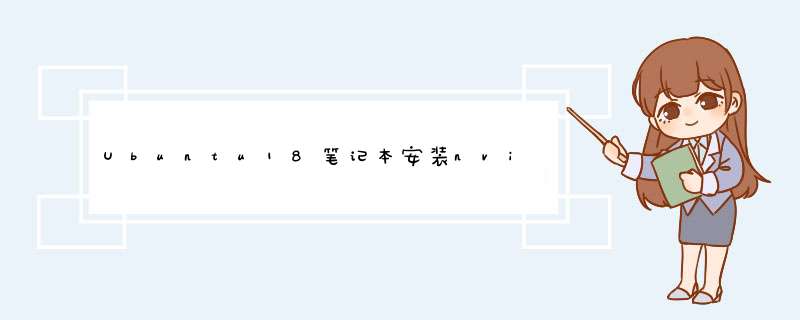
安装这个过程有点曲折,卸载重装了好几次最终才成功。本人用的是笔记本。
安装过程开始试过使用Ubuntu自带”软件和更新“里的附加驱动这一栏里,有显卡驱动,这里面我的电脑显示了495、470、460的版本,470写的是tested。通过这种方式安装了三次三个版本都卸载了,就是不行这个方法。开机后无法进入图形界面。选择放弃!
最终选择通过手动下载驱动去安装。
终端输入:ubuntu-drivers devices,查看你自己电脑的显卡型号。我这里显示的信息是470是推荐的驱动版本,于是我去官网下载了最新发布的470的版本。
看了很多博客教程,最终找到这篇适合我的:Ubuntu18.04 安装nvidia显卡驱动_小乌坞的博客-CSDN博客
基本上笔记本按照这个来就可以了。
注意事项1.如果你下载过显卡驱动,那么通过下面指令去卸载:
#对于通过PPA以及Ubuntu自带的软件商店卸载指令如下 sudo apt-get remove --purge nvidia* sudo apt autoremove #对于通过官网.run文件,卸载指令如下 sudo chmod +x *.run sudo ./NVIDIA-Linux-x86_64-470.57.02.run --uninstall
通过”软件和更新“的方式安装的就通过第一种方式卸载,手动安装的通过第二种方式卸载,第二种方式卸载后可能还会遇到:An NVIDIA kernel module ‘nvidia-drm‘ appears to already be loaded in your kernel...的问题,解决方法参考如下:An NVIDIA kernel module ‘nvidia-drm‘ appears to already be loaded in your kernel..._子燕若水的博客-CSDN博客
apt-get purge nvidia* apt-get autoremove reboot
备注:手动安装时要使用root安装!
2.关于图形桌面lightdm与gdm3的问题
基本上安装教程都用的是lightdm,没有就先安装一下。然后使用命令:
sudo dpkg-reconfigure lightdm
重启后生效。
ctrl+alt+f1默认是进入gdm3的桌面,ctrl+alt+f7默认是进入lightdm的桌面。
小知识:linux默认有tty1~tty6六个文本模式终端,可以随时通过快捷键和命令切换,不需要重启电脑。最简单的方法可以同时按住CTRL+ALT+F1~F6键来切换,比如同时按CTRL+ALT+F1即切换到tty1。
备注:如果在安装过程中电脑出现无法进入tty模式或者其它无法输入文本的情况,通过ssh登录进去再 *** 作!
3.关于手动安装执行参数问题
sudo ./NVIDIA-Linux-x86_64-470.57.02.run -no-x-check -no-nouveau-check –no-opengl-files #–no-opengl-files:表示只安装驱动文件,不安装OpenGL文件。这个参数不可省略,否则会导致登陆界面死循环,英语一般称为”login loop”或者”stuck in login”。有的博客是这么说的,但是我的笔记本我没加这个参数依然可以正常进入图形界面,可能台式机需要,具体多试试就知道了 sudo ./NVIDIA-Linux-x86_64-470.57.02.run -no-x-check -no-nouveau-check
参数貌似不影响你最终安装成功与否,只是当你安装成功无法进入图形界面的时候,需要如下 *** 作:
sudo rm /etc/X11/xorg.conf sudo reboot
关于xorg可以参考这篇文章了解一下:xorg介绍 & xorg和桌面环境的关系_weixin_42946318的博客-CSDN博客_xorg
4.安装及卸载过程中一些参数选择
安装时选项:
Would you like to register the kernel module souces with DKMS? This will allow DKMS to automatically build a new module, if you install a different kernel later? 选择 No 继续。
Nvidia’s 32-bit compatibility libraries? 选择 No 继续。
Would you like to run the nvidia-xconfigutility to automatically update your x configuration so that the NVIDIA x driver will be used when you restart x? Any pre-existing x confile will be backed up. 选择 Yes 继续
卸载时选项:
1. TODO这步不是很明白什么意思?
If you plan to no longer use the NVIDIA driver, you should make sure that no X screens are configured to use the NVIDIA X driver in your X configuration file. If you used nvidia-xconfig to configure X, it may have created a backup of your original configuration. Would you like to run nvidia-xconfig --restore-original-backup to attempt restoration of the original X configuration file?
[Yes]选中yes回车 No
5.安装完后进入图形界面后
nvidia-smi #可以输入显卡信息 nvidia-settings #可以输出图形设置界面 #即表示安装成功正确
最后再推荐一篇安装比较详细的博客:
Ubuntu系统---NVIDIA 驱动安装 - WP的烂笔头 - 博客园
欢迎分享,转载请注明来源:内存溢出

 微信扫一扫
微信扫一扫
 支付宝扫一扫
支付宝扫一扫
评论列表(0条)